windows7 电脑公司具有稳定、安全、快速,windows7 电脑公司特别版挺受用户们的喜爱的。很多的用户都来学习windows7 电脑公司特别版安装教程。那么今天windows7之家小编就把windows7 电脑公司特别版最简单的安装方式分享给大家,有需要的朋友们可以进来看看!
一、硬盘安装方法
1、首先备份好C盘和桌面文件,使用解压工具将电脑公司ghost win7镜像解压到C盘之外的分区;
2、点击“安装系统.exe”、“setup.exe”、“Onekey一键安装”,打开安装程序;
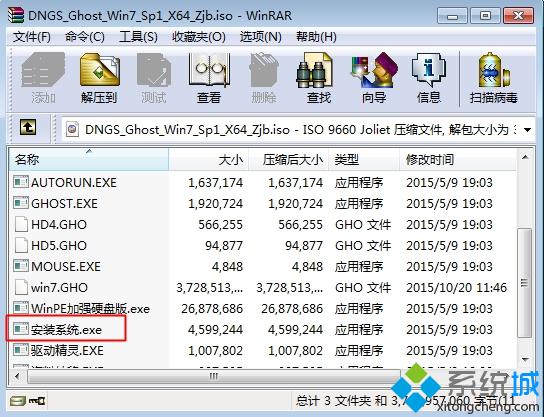
windows7 电脑公司特别版最简单的安装方式图一
3、运行Onekey安装工具,选择要安装系统的盘符C盘,确定;
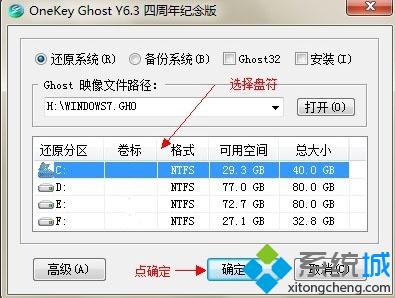
windows7 电脑公司特别版最简单的安装方式图二
4、提示将删除C盘所有数据,确认无误后点击确定开始执行系统文件解压操作;
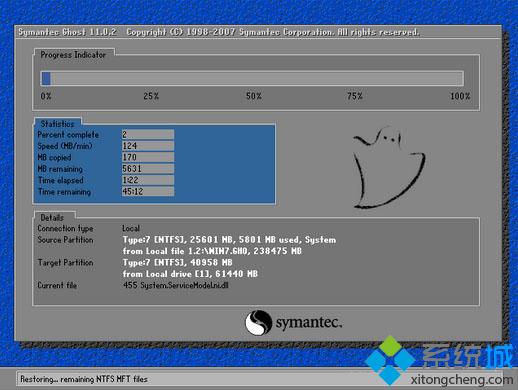
windows7 电脑公司特别版最简单的安装方式图三
5、安装过程会进行重启,安装结束后进入到电脑公司win7系统桌面。
以上就是关于windows7 电脑公司特别版最简单的安装方式的全部内容了。硬盘安装windows7 电脑公司特别版是最简单好用的方法了,尤其适合很多小白用户。或者你比较喜欢折腾系统,更多U盘安装或是光盘安装windows7 电脑公司系统教程,尽在电脑公司官网等着您!
Copyright ©2018-2023 www.958358.com 粤ICP备19111771号-7 增值电信业务经营许可证 粤B2-20231006